
Los enlaces magnéticos llevan bastante tiempo siendo un pilar fundamental de los navegadores más importantes, permitiendo la descarga de archivos torrent de una forma mucho más sencilla. En este artículo te explicamos en qué consisten los enlaces magnéticos, y cómo puedes utilizarlos en cualquier navegador web moderno.
Qué son los enlaces magnet o magnéticos
Muchos usuarios creen que los enlaces magnéticos y los archivos torrent son lo mismo. Aunque no están del todo equivocados, tampoco están en lo cierto. Los enlaces magnéticos y los archivos torrent van de la mano, pero son diferentes.
La principal ventaja de los enlaces magnéticos, es que no existe la necesidad de descargar un archivo torrent para comenzar con la descarga del contenido. Esto se debe a que la información de identificación crucial, se calcula en un sitio web determinado en lugar de en el cliente torrent, y después se envía directamente al programa Bittorrent.
Cómo puedo abrir los enlaces magnéticos en Google Chrome y otros navegadores
Es probable que te encuentres con la sorpresa de que al intentar abrir un enlace magnético con tu navegador web, no puedes. Esto se debe a que algunos navegadores, no permiten la apertura de este tipo de enlaces en su configuración predeterminada.
Afortunadamente es algo que podemos solucionar de una forma muy sencilla. En este caso nos basaremos en el navegador Google Chrome para mostraros el proceso, ya que es el explorador web más utilizado. Si utilizas otro navegador como Firefox, el proceso es muy similar.
Lo primero que necesitamos hacer es acceder al menú de configuración de nuestro navegador Google Chrome.
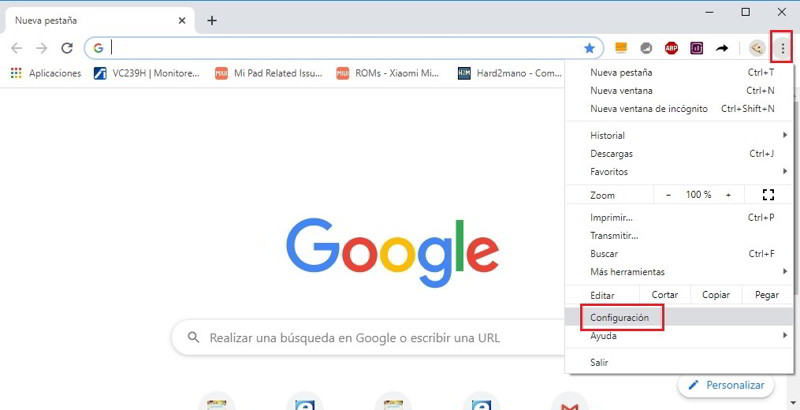
Una vez que estés dentro del menú de configuración de Google Chrome, necesitas dirigirte a la sección “Privacidad y seguridad”. A continuación, utiliza el buscador integrado en la parte superior de la interfaz del navegador para realizar la búsqueda “Controladores”. El siguiente paso consiste en acceder a la opción “Configuración del sitio”.
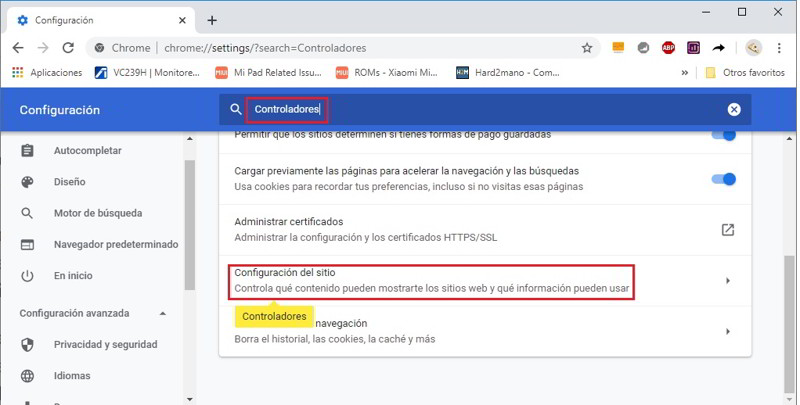
Deslízate hacia abajo hasta encontrar la opción “Controladores”.
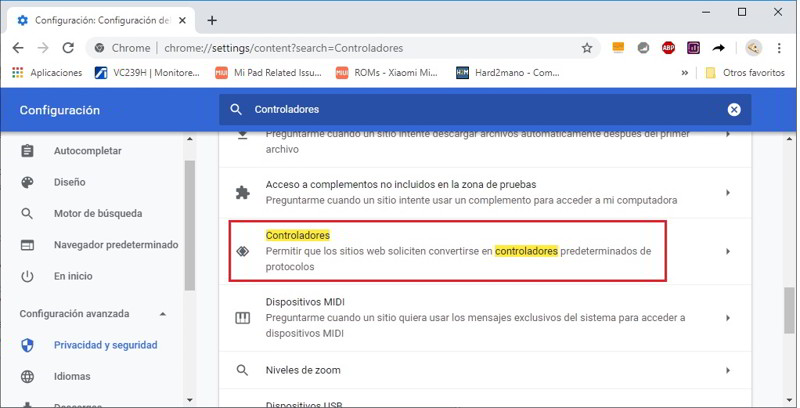
En este apartado debe marcar la opción “Permitir que los sitios web soliciten convertirse en controladores predeterminados de protocolos”. Esto es la opción que nos permite utilizar enlaces magnéticos.
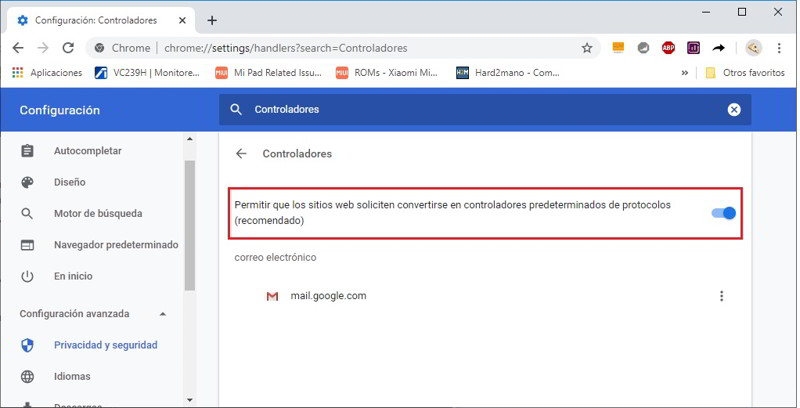
Con esto ya deberías poder abrir enlaces magnéticos con tu navegador Google Chrome sin ningún tipo de problema. Cuando procedas a abrir uno de estos enlaces, aparecerá una ventana desde la cual tendrás que seleccionar el programa que quieres utilizar para abrir este tipo de enlaces, lógicamente tendrás que seleccionar tu programa Bittorrent.
Algunos usuarios se han encontrado con el problema de no poder utilizar los enlaces magnético especial haber seguido los pasos anteriores. Si este es tu caso, necesitarás hacer una pequeña modificación en el registro de Windows 10.
Para modificar el registro de Windows 10, necesitas utilizar la aplicación “Regedit”, a la cual puedes acceder desde el buscador del menú Inicio.
Una vez que se haya abierto el editor del registro de Windows 10, tienes que dirigirte a la siguiente ruta utilizando el árbol que aparece en la parte izquierda de la interfaz:
HKEY_CLASSES_ROOT\Magnet\shell\open\command
El último paso que debes realizar, consiste en editar el valor predeterminado en Datos para indicar la ruta del programa Bittorrent, seguido de “%1» /SHELLASSOC”.
Por ejemplo “C:\Program Files(x86)\MiPony\MiPony.exe” “%1» /SHELLASSOC”
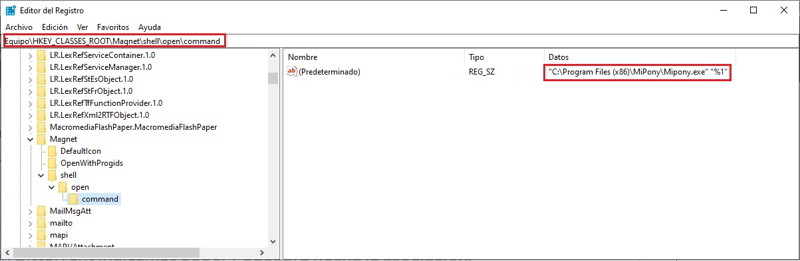
Ahora sí, ya deberías ser capaz de utilizar los enlaces magnéticos perfectamente.





